打印机只有一台,电脑却有多台想连接,那共享打印机就是最好的选择了。不过我们在将打印机设置为共享时或多或少会出现些问题。小编在这就分享个故障问题及解决策略。即在Win7系统中遇到提示0x000006d9故障时,该如何解决。
在win7系统中共享打印机的时候如果出现错误0x000006d9,通常是由于Windows防火墙服务没有启动导致,只要我们将防火墙服务启用,然后再设置共享,基本可以解决问题。
Windows防火墙服务启用步骤:
1、按WIN+R 调出运行对话框,然后输入“services.msc” 确定;
2、在本地服务中找到 Windows Firewall 服务;
3、双击“Windows Firewall 服务”打开启用,并将启动类型设置为“自动”,然后确定保存;
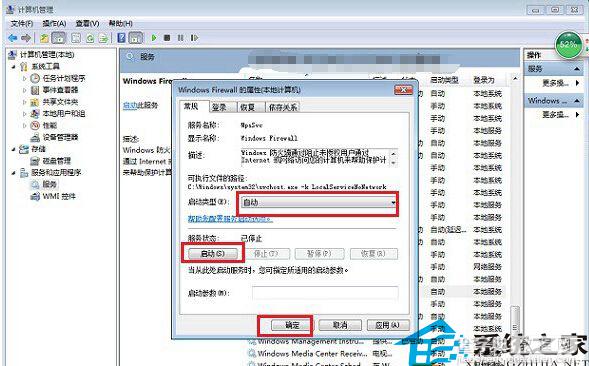
4、最后我们再重新设置打印机共享就不会再出现错误提示了。
可能很多用户觉得自己有下载安装了杀毒软件或防火墙了,系统自带的防火墙服务就可有可无了。但有些系统设置是需要在Windows防火墙服务启动的前提下进行的。
【Win7共享打印机引起0x000006d9故障问题及解决策略】相关文章:
★ win8.1系统安装程序提示错误0×80004005解决方法
★ Win7打开C盘Documents and Settings文件夹提示没有权限的解决方法
★ win8.1系统商店出现0X80073CF9错误的两种解决办法
★ win7系统打开程序提示应用程序正常初始化0xc0000142失败的原因及解决方法
★ Win7系统开机黑屏提示system halted的故障原因及解决方法
★ Win7系统打开360浏览器弹出360se.exe损坏的图像的三种解决方法
★ Win10 Mobile预览版14905应用更新出现0x80073cf9错误的解决方法
★ Win10重置后不能更新怎么办 Win10更新提示0x8024402f错误的解决方法
